Se alla dina Mac-nätverkstrafik i realtid med privat öga

Undrar vilka av dina Mac-appar som ansluter till Internet och vad de gör? Privat öga låter dig spionera på dina applikationer, titta på varje utgående och inkommande begäran i realtid. Och det är gratis.
Vi har sagt att din Macs brandvägg är avstängd som standard och hur du aktiverar den. Vi visade också hur du tillåter att appar kan kommunicera genom det. Om allt du vill göra är att sluta inkommande förfrågningar, med några få undantag, som borde göra tricket.
Men många användare älskar att använda en brandvägg för att övervaka nätverkstrafik, och standard macOS-brandväggen erbjuder inte det. Det här är Private Eye som är användbart: öppna den här applikationen och du kan titta på alla förfrågningar i realtid och se vilka adresser webbplatser ansluter till. Så här ställer du in privat öga och använder den.
Installera privat öga
Första saker först: Fortsätt och ladda ner Private Eye från webbplatsen Radio Silence. Klicka på den stora blå knappen "Ladda ner", så ser du PKG-filen i mappen Nedladdningar.
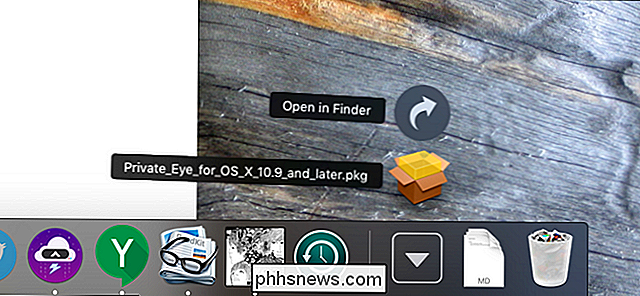
Fortsätt och starta installationsprogrammet, ge tillstånd när det behövs.
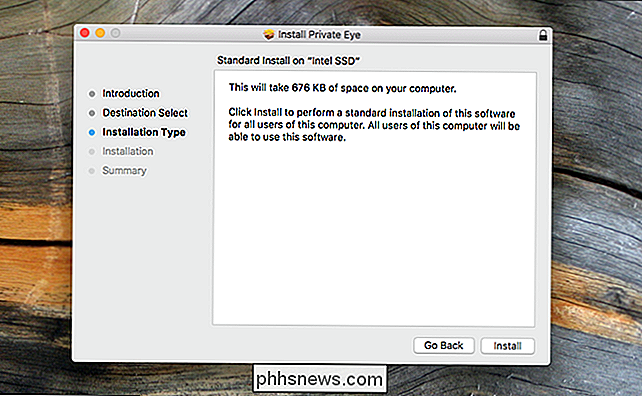
När du är klar kan du hitta Privat Eye i mappen Applications, eller genom att söka med Spotlight.
Titta på ditt nätverkstrafik i realtid
Starta privat öga och det börjar omedelbart övervaka din nätverkstrafik. Varje gång en ansökan gör en förfrågan ser du namnet på programmet och vilka adresser de anslutit till. Resultatet läggs till i realtid.
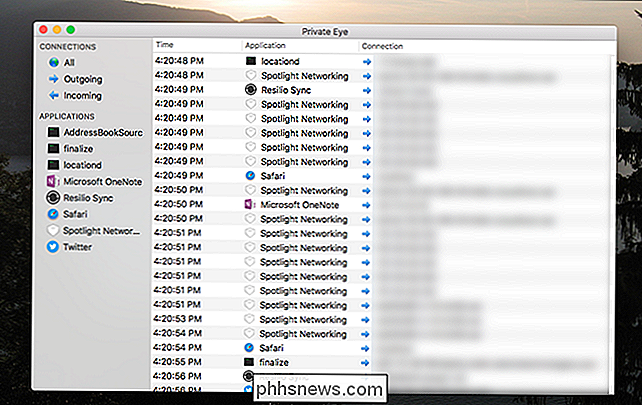
Private Eye körs inte i bakgrunden: när du öppnar den börjar den övervaka och när du stänger avbryts övervakningen. Detta är ett verktyg för att fånga mönster i realtid, inte skapa en massiv logg som du kan bläddra senare.
Om du vill veta mer om vilka specifika program som gör, kan du klicka på dem i sidofältet till vänster. Till exempel, här är online backup-program Backblaze gör det är sak:
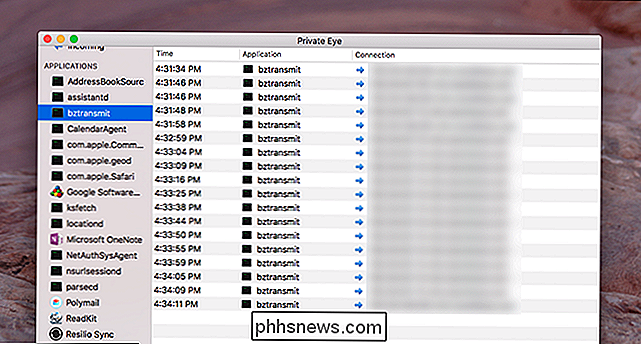
Du kan också bara se inkommande eller utgående förfrågningar. På de flesta Mac-datorer bör det inte finnas många inkommande förfrågningar. På min, till exempel, var Bittorrent Sync (den nu kallade Resilio Sync) den enda ansökan som accepterade förfrågningar, vilket är meningsfullt.
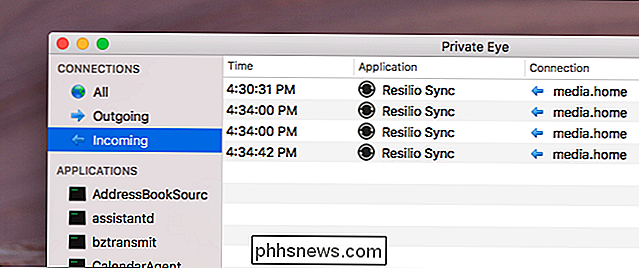
Om du har konfigurerat fildelning på din Mac kan du se fler inkommande förfrågningar än jag gjorde här .
Vänta, Vad är dessa applikationer?
Du kommer noga att se några program du känner igen, som din webbläsare eller din e-postklient. Andra applikationer, du kommer emellertid inte att känna igen alls. Var inte panik: de flesta är förmodligen helt normala. Till exempel:
- com.apple.geod är Apples platstjänst, som informerar applikationer där du är.
- CalendarAgent , logiskt nog, uppdaterar kalendern även när den inte körs.
- ksfetch uppdaterar Google-produkter, främst Google Chrome.
- Spotlight Networking tillhandahåller Internetförslag när du söker med Spotlight, och även när du skriver något i Safaris adressfält.
- trustd verifierar signaturen för programvaran och webbplatser.
Jag är säker på att du hittar några mer oddities, och du måste göra din egen forskning. Om något ser misstänksamt ut, kan du Google ansökningsnamnet och se vad du hittar. För det mesta lär du dig att det är en del av MacOS, eller relaterat till en applikation som du har installerat. Kom ihåg: Freak inte ut bara för att en app "telefoner hemma" - det är ofta med god anledning. Ibland kan du kanske hitta något skadligt, och det är dags att ta bort någon skadlig kod från din Mac.
Private Eye fyller i ett mellanrum i macOS genom att låta dig räkna ut vilka applikationer som ansluter till online. Om du är mer intresserad av hur mycket dataprogram som används, rekommenderar vi att du kolla Aktivitetsövervakning, särskilt fliken Nätverk. Du lär dig mycket.

8 Verktyg för att skapa perfekt anpassade bilder för sociala medier
Om du använder sociala medier vet du vilken skrämmande uppgift det kan vara att skörda, redigera och ladda upp ett anständigt snyggt foto på dina Facebook, Google+ och Twitter-konton. Varje sida har ett annat krav på bildens storlek och de flesta av dem har flera bilder som Facebook med ett omslagsfoto och ett profilfoto.Du ka

Hur man kastar din Windows- eller Android-skärm till en Windows 10-dator
Windows 10-årsdaguppdatering ger en intressant ny funktion: vilken dator som helst kan fungera som en trådlös mottagare för Miracast, så att du kan visa skärmen från en annan Windows-dator, en Android-smarttelefon eller en surfplattform eller en Windows-telefon. Så här byter du din dator till en Miracast Receiver RELATED: Vad är Miracast och varför ska jag bry dig?



